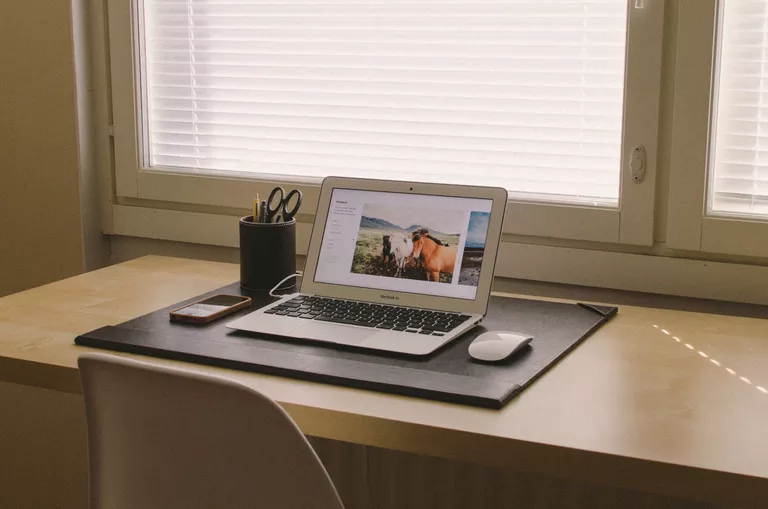
Utilizando OS X Mail e iCloud Mail Drop, puede enviar archivos de hasta 5 GB de tamaño fácilmente por correo electrónico.
Índice de contenidos
¿Es más grande es mejor para los aditamentos?
Como cualquiera que haya intentado adjuntar un archivo demasiado grande para el correo electrónico probablemente ha descubierto, no lo ha hecho. En cambio, los archivos grandes causan retrasos, esperas, errores, repeticiones y mensajes no entregados, por no mencionar la frustración indecible, los golpes en los teclados y las relaciones tensas.
Puede buscar servicios, plug-ins y aplicaciones. ¿Existe una forma más fácil de entregar esos 3 GB con alegría?
Envío de correo iCloud a un archivo adjunto de gran tamaño para su rescate
En Apple OS X Mail, sí; utilizando una cuenta iCloud y un servicio llamado «Mail Drop», OS X Mail puede cargar automáticamente archivos considerados demasiado grandes para encajar en muchas de las restricciones de tamaño de los mensajes y archivos adjuntos de un servicio de correo electrónico en los servidores iCloud, donde están disponibles para ser recogidos fácilmente por cualquier destinatario durante 30 días. Los documentos se almacenan en el servidor de forma encriptada.
Los archivos adjuntos de Mail Drop no se diferencian de los archivos adjuntos enviados directamente con el mensaje; a los destinatarios que utilizan OS X Mail, los archivos adjuntos de Mail Drop también se presentan como archivos adjuntos regulares.
Enviar archivos adjuntos de gran tamaño (hasta 5 GB) en OS X Mail
Para enviar archivos de hasta 5 GB por correo electrónico desde OS X Mail:
- Asegúrese de que la función de envío de correo esté activada para la cuenta que está utilizando.
- Utilice uno de los siguientes métodos para añadir archivos y carpetas a un nuevo mensaje, respuesta o reenvío que esté escribiendo en OS X Mail:
- Coloque el cursor de texto donde desea que aparezcan los archivos adjuntos; haga clic en el icono Adjuntar un documento a este mensaje (con un clip, ) en la barra de herramientas del mensaje; resalte el documento, los documentos, la carpeta o las carpetas que desee adjuntar; haga clic en Elija Archivo .
- Asegúrese de que el cursor está donde desea insertar el archivo o archivos; seleccione Archivo | Adjuntar archivos… del menú o pulse Comando -Mayúsculas-A; seleccione los archivos y carpetas deseados; haga clic en Elija Archivo.
- Arrastre y suelte el documento o carpeta deseado en el cuerpo del mensaje donde desea que aparezca el archivo adjunto.
- Para los archivos adjuntos que superen un cierto tamaño dependiendo de su proveedor de correo electrónico, pero normalmente alrededor de 5 a 10 MB y hasta 5 GB para archivos individuales o la suma de todos los archivos adjuntos por mensaje, OS X Mail lo hará automáticamente:
- Sube el archivo en segundo plano a un servidor web iCloud donde los destinatarios pueden recogerlo siguiendo los enlaces del mensaje.
- Mantenga los archivos disponibles para su descarga durante 30 días.
- Inserte versiones pequeñas de las imágenes con la versión completa disponible para descargar.
- Descargue automáticamente los archivos adjuntos de Mail Drop para los destinatarios que también utilizan OS X Mail.
Habilitar el Mail Drop para una cuenta de correo electrónico en OS X Mail
Para activar Mail Drop, los archivos adjuntos de gran tamaño enviados desde una cuenta de correo de OS X se procesan automáticamente mediante Mail Drop:
- Asegúrate de que tienes una cuenta de iCloud y de que has accedido a ella con OS X Mail.
- Seleccione Mail | Preferences… en el menú de OS X Mail.
- Vaya a la pestaña Cuentas.
- Seleccione la cuenta para la que desea habilitar el Mail Drop en la lista de cuentas.
- Abra la categoría de configuración de la cuenta Advanced.
- Asegúrese de que Enviar archivos adjuntos grandes con Mail Drop está marcado.
- Cerrar la ventana Cuentas preferencias.







